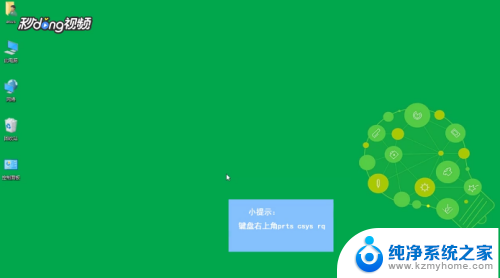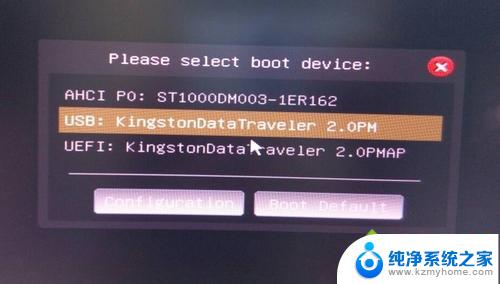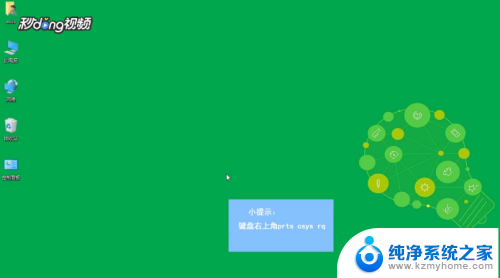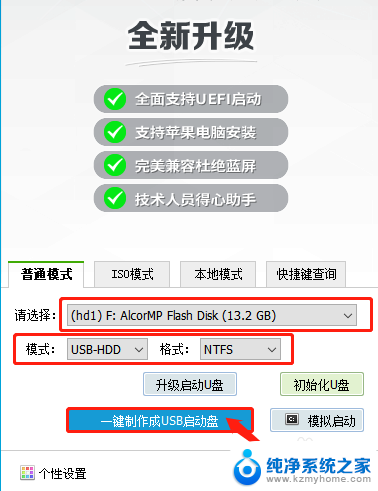华硕台式机快捷启动键 如何在华硕笔记本上设置U盘启动快捷键
更新时间:2024-01-29 11:43:38作者:yang
近年来随着计算机的普及和发展,华硕台式机作为一款性能出众的电脑品牌,备受消费者青睐,在日常使用中我们难免会遇到一些需要使用U盘启动的情况,例如重装系统或者进行系统故障修复。有时候我们可能会感到操作繁琐,不知道如何在华硕笔记本上设置U盘启动快捷键。接下来就让我们来探讨一下如何简便地设置华硕笔记本上的U盘启动快捷键吧。
操作方法:
1.首先将制作好的启动盘插入电脑的usb插口,然后开机;
2.电脑开机后在出现第一启动画面时,连续按“ESC”键会弹出一个启动项顺序选择窗口。找到以“usb”字样开头的选项就是U盘,如下图所示:
注意:如果没有出现启动顺序调整窗口,可能是你的电脑不支持快捷键启动,需要进入BIOS来设置,参考 www.qiuyexitong.com/bios/ 将U盘调整到第一位即可。

3.选好U盘后,直接按“Enter"回车键即可进入到启动盘界面。如下图所示:
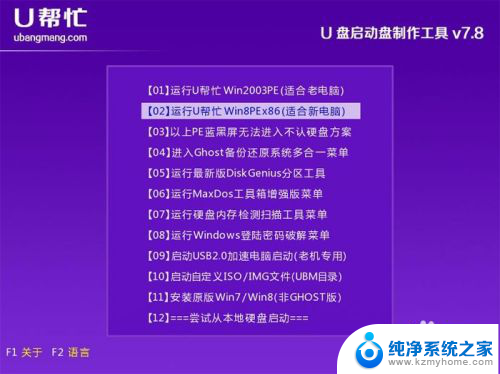
以上就是华硕台式机快捷启动键的全部内容,有遇到相同问题的用户可参考本文中介绍的步骤来进行修复,希望能对大家有所帮助。